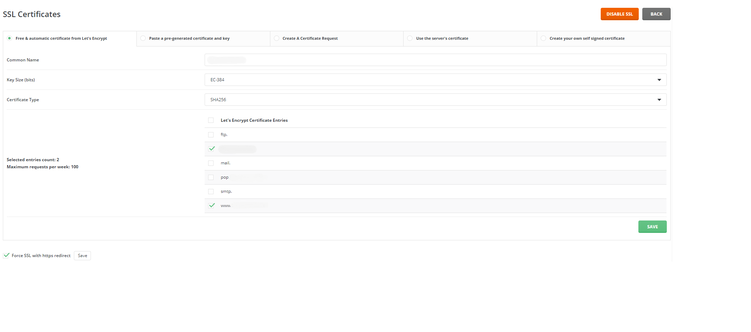Nemokamo Let's Encrypt SSL sertifikato įdiegimas
Kaip įdiegti nemokamą Let's Encrypt SSL sertifikatą
1. Prisijunkite į klientų zoną www.balt.net svetainėje, spauskite mygtuką prisijungti arba per tiesioginę nuorodą https://myportal.balt.net/
Jei prisijungimų neturite, kreipkitės pagalba@balt.net

2. Pavaizduotame lange, spauskite mygtuką prisijungti prie užrašo: Prisijungimas į klientų zoną
3. Prisijungus, meniu pasirinkite Duomenų centras -> Svetainių talpinimas ir domenai.
4. Naujai atsidariusiame lange, stulpelyje Veiksmai spaudžiame Valdymo skydelis.
5. Atsidariusiame lange, skiltyje Account Manager pasirenkame SSL Certificates.
6. Pasirenkame Free & automatic certificate from Let's Encrypt.

7. Naujame lange pasirenkame domeną. Kitų nustatytų nereikia keisti, jie užsideda automatiškai.
Taip pat jei viršuje matote SSL is currently disabled, reikia spausti dešinėje esantį pasirinkimą enable it here.
Apačioje Force SSL with https redirect pažymime varnelę ir spaudžiame Save.
7.1 Jeigu išmeta klaidą bandant sukurti Let's Encrypt, reikia tikrinti ar Jūsų domenas turi tvarkingus DNS įrašus.
Jūsų DNS zonos domenui turėtų būti du A įrašai:
www.domenas.lt -> serverio IP
domenas.lt -> serverio IP
Kaip redaguoti DNS zoną galite rasti daugiau informacijos šioje instrukcijoje: Kaip valdyti DNS zoną
8. Grįžtame į DirectAdmin pagrindinį puslapį ir skiltyje Account manager pasirenkame Domain Setup.
9. Pasirenkame domeną ir spaudžiame ant jo. 10. Pasirinkus domeną, naujame lange, uždedame varnelę prie Secure SSL ir spaudžiame MODIFY.
10. Pasirinkus domeną, naujame lange, uždedame varnelę prie Secure SSL ir spaudžiame MODIFY.

11. Paisrinkę domeną dešiniame kampe spaudžiame private_html setup.

10. Pasirinkę private_html setup pasirodžiusiame lange pasirenkame Use a symbolink link from private_html to public_html - allows for same data in http and https ir spaudžiame Save.